新入生/新任教職員のための情報環境セットアップ案内(2025年度版)
(更新日: 2025年9月26日)
はじめに
2025年度に、新入生/新任教職員として名古屋大学の一員になられた方には、機構アカウント(THERS Account)および名古屋大学ID(名大ID)がそれぞれ配付されます。
- 機構アカウント(ab.12c.3456@f.thers.ac.jp, @s.thers.ac.jp, @a.thers.ac.jp形式)
- 名古屋大学ID(ab1234567形式)
これらは、名古屋大学で教育や業務における様々な情報サービス(履修登録、電子メール、Office等)を使うために必要なものです。
機構アカウント通知書がお手元に届きましたら、速やかに下記の手順に沿ってセットアップを進めてください。
※学部新入生の方は、WEB入学手続きシステム(SakSak出願システム)にて機構アカウントおよび名古屋大学IDを通知しています。また、新入生ガイダンスの際に、機構アカウント通知書が配付されます。
セットアップの目次
- セットアップの際に必要なもの
- 年次情報セキュリティ研修の受講
- 機構アカウント(THERS Account)のセットアップ
- 名古屋大学IDのセットアップ
- 無線ネットワークへの接続(学内)
- Microsoft365(Office)のデスクトップアプリのダウンロード
- 機構メールのセットアップ
- お問い合わせ先
1.セットアップの際に必要なもの
- 機構アカウント通知書
- インターネットに接続されたPC
- ご自身のスマートフォンまたはタブレット
機構アカウント通知書
機構アカウント通知書は、下図の封筒に入っています。
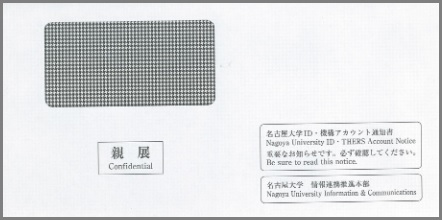
機構アカウント通知書サンプル
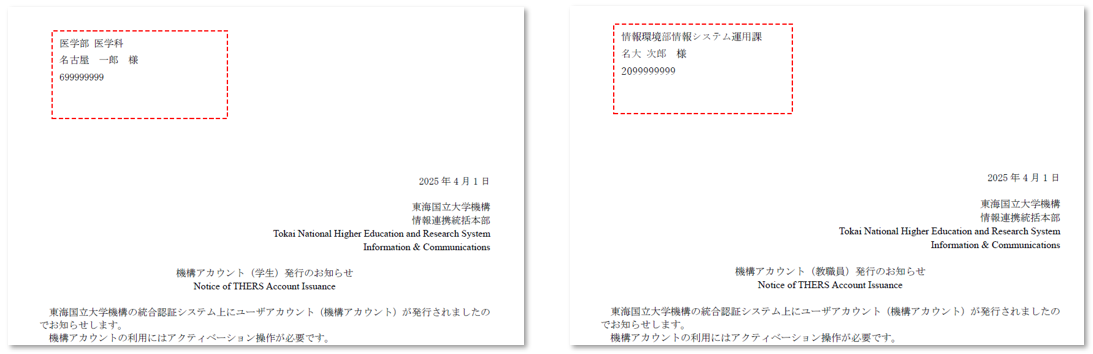 「機構アカウント(身分)発行のお知らせ」というタイトルで機構アカウント(THERS Account)および名古屋大学ID、また、それぞれに対応する初期パスワードが記載されています。
「機構アカウント(身分)発行のお知らせ」というタイトルで機構アカウント(THERS Account)および名古屋大学ID、また、それぞれに対応する初期パスワードが記載されています。
学部新入生の方は、WEB入学手続きシステム(SakSak出願システム)にて機構アカウントおよび名古屋大学IDを通知しています。また、新入生ガイダンスの際に、機構アカウント通知書が配付されます。
2.年次情報セキュリティ研修の受講
情報セキュリティインシデントを防ぐためには、大学構成員ひとりひとりが情報セキュリティの意識を持つことが必要です。毎年このチェックを行い、知識をアップデートしてくださいますようお願いします。
- 本研修を終えないと、いくつかの重要な学内情報サービスが利用できません。
- 情報セキュリティの知識を確認する簡単な研修です。
- 教材と理解度テストがあります。合格するまで何度でも再テストが可能です。
- 進学したり、新たに研究生になったなどの理由で学籍番号が変わった場合も、受講が必要です。
- 学内・学外を問わず、インターネットに接続されたPC等があれば受講できます。
- 2025年3月28日(金)から受講可能です。
名古屋大学のキャンパス内で、持参したPCやタブレットを無線LAN(Wi-Fi)に接続して年次情報セキュリティ研修が受講できます。
この際は、無線LANのアクセスポイント「nuwnet」に接続してください(1xやguestなどがついた、似た名前に注意)。
接続直後に名古屋大学IDとパスワードの入力を求められますが、これをスキップしても、年次情報セキュリティ研修、名古屋大学IDの多要素認証設定およびパスワード変更が行えます。
参考:名古屋大学無線ネットワーク (NUWNET)
3.機構アカウント(THERS Account)のセットアップ
- 年次情報セキュリティ研修を受講後、機構アカウントのセットアップが完了すると、名古屋大学ポータルなどの情報サービスにアクセスできるようになります。
- 機構アカウントのセットアップは、学内・学外を問わず、インターネットに接続されたPC等があれば行うことができます。
- 学内の無線ネットワークを使用する場合は、先に「4.名古屋大学IDのセットアップ」および「5.無線ネットワークへの接続(学内)」を行ってください。
下記のセットアップガイドを参照し、セットアップを行ってください。
▶機構アカウントのセットアップガイド
4.名古屋大学IDのセットアップ
- 名古屋大学ID(名大ID)も、名古屋大学が提供する情報サービスへのログインに使われるものです。
- 現時点では、学内無線LANへの接続等、一部のサービスに名古屋大学IDが必要です。
- 将来的には、名古屋大学IDでログインしているシステムは、機構アカウントでログインできるようになります。
4-1.名古屋大学IDの多要素認証設定
名古屋大学IDとパスワードで認証を行う際、スマートフォンなどを併用した認証(多要素認証)が必要です。
前もってスマートフォンにインストールした認証用アプリを使い、名古屋大学側の登録サービスで表示されるQRコードを読み込むことで、設定が完了します。
名古屋大学IDの多要素認証の設定方法は、下記のページをご参照ください。
▶初回ログイン時の認証シード表示ページから認証アプリ(PC、スマホ)への登録
- 機構アカウントのセットアップ時に既にスマートフォンに認証用アプリをインストールした場合は、同じ認証アプリに名古屋大学IDの多要素認証を登録することができます。
- スマートフォンに認証アプリがインストールされていない方は、上記のページの「各認証アプリへの認証シード登録方法」を参照ください。
- スマートフォンをお持ちでない場合のやりかた(PC上にインストールする認証アプリなどの使い方)も、上記のページでご案内しています。(WinAuth、Step Two)
- 名古屋大学IDの多要素認証設定は、初期設定時の一回に限り、インターネットに接続されたPC等があればどこからでも行うことができます。
登録をやりなおす場合は、名大キャンパス内からのみ可能です。 - 名古屋大学IDを使った多要素認証のことを、別のページにおいては「CAS認証」、「多要素認証CAS」と呼んでいることもあります。
- 名古屋大学IDの多要素認証やその他の設定についてのよくある質問と回答は名古屋大学情報環境部FAQ集 > CASの多要素認証についてをご参照ください。
4-2.名古屋大学IDの初期パスワード変更
初期パスワードをそのまま使い続けることはおやめください。名古屋大学で提供する一部の情報サービスでは、初期パスワードを変更しないと利用できないものもあります。
パスワード変更画方法は、下記のページをご参照ください。
▶名古屋大学IDのパスワードの変更方法
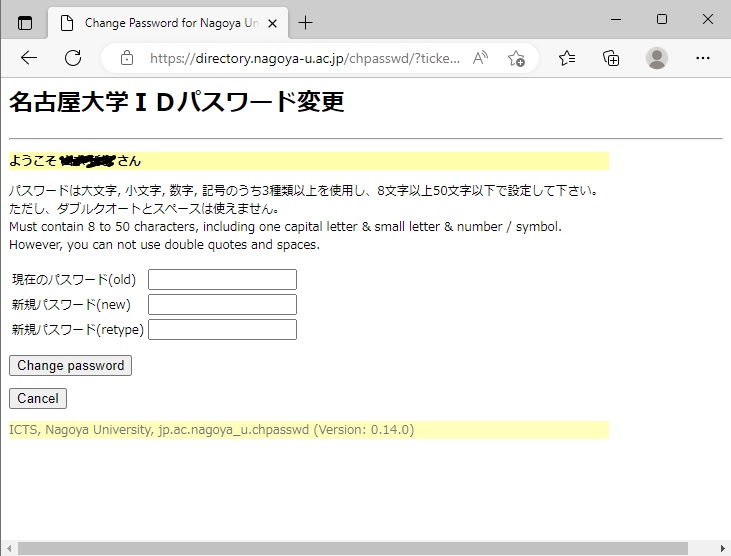
- スマートフォンを使った多要素認証を求められますので、「4-1.名古屋大学IDの多要素認証設定」を終えてからパスワード変更を行ってください。
- 充分に複雑なパスワードを設定し、また、設定後のパスワードを忘れないように注意してください。
- 名古屋大学IDのパスワード変更画面には、日本国内からのみアクセスできます。
海外にいらっしゃる方は、日本に来たときにパスワード変更を行ってください。
初期パスワードを変更しない状態でも、必要な情報サービスはアクセス可能です。 - パスワード変更画面が表示される代わりに「年次情報セキュリティ研修未受講の方へ」という表題のページが現れたときは、表示された案内に従ってセキュリティ研修を受講し、そののち改めてパスワード変更機能にアクセスしてください。これは、長い間セキュリティ研修を受講しなかった利用者に対して表示されるものです。
ここまでで、機構アカウントのセットアップと、名古屋大学IDのセットアップを無事に終えたことになります。
お疲れさまでした!!
機構アカウントのセットアップが正常に完了したかを確認するために、名古屋大学ポータルサイトにログインできるか試してみてみましょう!
▶名古屋大学ポータル
- 機構アカウントで認証してください。
名古屋大学IDのセットアップが正常に完了したかを確認するために、学内無線LAN(NUWNET)の初期設定ページにログインできるか試してみましょう!
▶名古屋大学無線ネットワーク(NUWNET)
- 名古屋大学IDで認証してください。
- 無線ネットワークへの利用者登録は「5.無線ネットワークへの接続」をご参照ください。
5.無線ネットワークへの接続
名古屋大学のキャンパス内では、NUWNETと呼ばれる無線LAN(Wi-Fi)の接続サービスが提供されています。
持ち込みの情報機器を無線接続するまでの手続きについては、下のページをご参照ください。
▶名古屋大学無線ネットワーク(NUWNET)の利用登録
- 無線ネットワーク(NUWNET)への接続は、名大IDの初期パスワードの変更を行ったあとでのみ利用可能ですので、ご注意ください。
6.Microsoft365(Office)のデスクトップアプリのダウンロード
機構アカウントのライセンスがA3・A5の方は、Officeのデスクトップアプリ(Microsoft 365 Apps for enterprise)がご利用いただけます。 学生はA3ライセンスです。教職員は身分によってライセンスが異なります。下記のページをご参照いただき、ご自分のライセンスをご確認ください。
参考:Microsoft365Copilotのラインセンスはどこで確認するか。
- Microsoft 365の名称は、 Microsoft 365 Copilotに変更になりました。
インストール方法は、下記のページをご参照ください。
▶Office365利用方法
- 学生の方は入学日以降、新任教職員の方は採用日以降、Officeのインストールが可能となります。
7.機構メールのセットアップ
機構メールは、機構アカウントのセットアップが完了している状態であれば、Web上でメールの送受信を行うことができます。
下記のURLにアクセスしてください。
▶機構メール(Outlook on the Web)
- 機構アカウントで認証してください。
Outlookデスクトップアプリの設定方法は、下記のページをご参照ください。
▶機構メール利用方法
- 事前にOfficeのデスクトップアプリ(Microsoft 365 Apps for enterprise)のインストールが必要です。
8.お問い合わせ先
このページを読んで疑問やトラブルがある場合は、まずは機構アカウントか名古屋大学IDに関するものかを明確にしてください。 年度初めは問い合わせが集中するため、お問い合わせの前に、FAQで類似の問い合わせがないかをご確認いただけると幸いです。







